Лайфхак. Как установить драйвер для сетевого адаптера не имея доступа в интернет!
Лайфхак. Как установить драйвер для сетевого адаптера не имея доступа в интернет!
Здравствуйте. Всем знакомая ситуация, когда после переустановки windows нет интернета, в точнее отсутствует драйвер для сетевого адаптера и приходиться пользоваться либо флешкой с паком драйверов, либо искать другой компьютер чтобы скачать драйвера для сетевой карты. В данном видео мы покажем как решить эту проблему раз и навсегда. Всем приятного просмотра. Поехали…
Ссылка на сайт https://goo.gl/1bHKe0
Желающим обменять электронные деньги по самому
выгодному курсу, рекомендую воспользоваться сервисом мониторинга обменных пунктов BestChange. Ссылка на сервис https://goo.gl/7O35wr
Ссылка на мою партнетрку https://goo.gl/qMO2SE
Мои группы в соц сетях
VK https://vk.com/comphelppp
OK https://ok.ru/comphelpko
FB https://www.facebook.com/comphelper/?ref=aymt_homepage_panel
Всем привет. С вами канал Comp Help и сегодня я вам расскажу как драйвер для сетевой карты, которая отвечает за выход в интернет, установить без интернета. Многие кто перестанавливает Windows, сталкиваются с такой проблемой, что после установки операционной системы, интернет отсутствует, и если на флешке драйверпака оффлайн для установки всех драйверов нет, тогда приходиться качать с другого компьютера драйвер для сетевой карты, либо если вы не знаете какой именно вам драйвер нужно,тогда уже приходиться качать целый драйвер пак оффлайн который весит не мало, а точнее до 12 гигабайт. И сейчас я вам покажу как избежать долгого скачивания драйверпака или поиска нужного вам драйвера для сетевой платы. И так способ очень простой и находится он на том сайте где и есть те самые большие драйверпаки, нам нужно перейти по ссылке в описании под этим видео и мы попадем сюда где нахожусь сейчас я. Теперь нам нужно скачать пак с драйверами для всех сетевых плат. Он занимает 400 мегабайт. В сравнении с 12 ма гигабайтами намного меньше не так ли? Нужно его будет скачать до того как вы будете перестанавливать Windows и где то сохранить, либо на диске D если Windows ставите себе. Либо на флешке если вам данные драйвера нужны для установки Windows на другом компьютере. И теперь когда мы все это сохранили можно спокойно устанавливать Windows. Потом после переустановки Windows если нет интернета разархивировать наш пакет с сетевыми драйверами, запустить его,потом установить драйвер который нам нужен и дальше уже с легкостью продолжать установку других драйверов или программного обеспечения на компьютер если нужно. А у меня на этом все. Всем спасибо за просмотр, кому понравилось или было полезное это видео ставьте лайк, кому нет ставьте дислайк, также пишите в комментариях кому что не понятно, делитесь этим видео с друзьями в соц сетях и подписывайтесь на мой канал, а также на мои группы в социальных сетях. Всем пока и до встречи в следующих видео!
Мои другие видео:
Работа с драйверами https://www.youtube.com/playlist?list=PL3P2LIYLu6aeRQjg9CLKf5rIgBFLBbfdT
Удаление вирусов https://www.youtube.com/playlist?list=PL3P2LIYLu6adB_uco_IOYr6hsRb2ZN6Wr
Оптимизация системы Windows https://www.youtube.com/playlist?list=PL3P2LIYLu6aexaIoRKtygJ-tLUgfXmjWP
Ссылка на мой канал https://www.youtube.com/channel/UCoIOoI4pwfaKyYrtTt-u2eg
Последние сообщения

127 полезных и бесплатных онлайн академий
25.04.2019
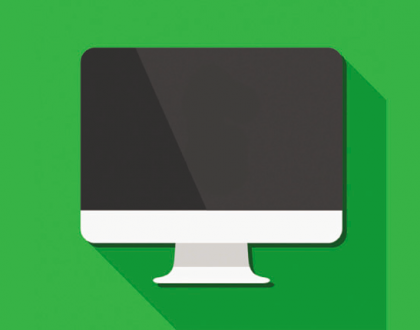
Ресурсы для objective-C программистов
21.03.2018

